在使用Word文档时,往往会遇到插入大量图片的情况,特别是当这些图片大小不一时,整个文档的美观度会受到影响。为了提升文档的视觉效果,统一调整图片大小成为了一个重要的任务。别担心,今天就来分享4个简单实用的方法,让你在一分钟内搞定200张图片的调整!
方法一:使用F4键快速调整 当你的文档中插入多张图片后,想要快速统一它们的大小,可以利用F4键来实现。首先,选择一张你希望调整的图片,然后在“格式”选项卡中找到“大小”组,设置好这张图片的高度和宽度。接下来,依次选择其他图片,只需按下F4键,所有选中的图片就会快速调整为相同的尺寸。这种方法简单高效,特别适合处理大量图片时使用。
方法二:批量选择和调整 如果你希望一次性调整多张图片,可以通过自定义功能区的“选择多个对象”命令来实现。首先,进入“文件”-“选项”-“自定义功能区”,选择“所有命令”,然后将“选择多个对象”添加到“开始”栏的新建组中。接下来,设置图片的环绕方式,将其更改为“四周型”。在完成这些设置后,别忘了将文档格式从.docx更改为.doc。然后,点击新建组中的“选择多个对象”按钮,勾选所有需要调整的图片,最后在“格式”-“大小”组中设置宽度或高度值即可。这样,你就能一次性完成图片大小的统一调整。
方法三:通过调整页面宽度 另一个简单的方法是调整页面的边距。首先,点击“布局”-“页面设置”,在“页边距”选项中设置左、右边距的数值,例如6厘米。然后,插入需要调整大小的多张图片,Word会自动根据新设置的边距调整图片的大小。最后,选择“文件”-“另存为”,将保存类型设置为“网页”,保存后你会发现,所有图片的大小已经统一了。这种方法在编辑文档时非常实用,节省了大量时间。
方法四:利用VBA宏进行批量调整 如果你熟悉VBA编程,可以通过编写宏来批量调整图片大小。打开VBA编辑器(按Alt+F11),新建一个模块,并将以下代码复制粘贴到窗口中:
Sub FormatPics() Dim Shap As InlineShape For Each Shap In ActiveDocument.InlineShapes If Shap.Type = wdInlineShapePicture Then Shap.LockAspectRatio = msoFalse '不锁定纵横比 Shap.Width = CentimetersToPoints(10) '宽10CM Shap.Height = CentimetersToPoints(7) '高7CM End If Next End Sub
保存宏并关闭窗口,运行宏后,所有插入的图片将自动调整为设定的大小。这个方法适合那些对Word有一定了解的用户,可以大大提升工作效率。
总之,无论你选择哪种方法,调整Word中图片的大小都能在短时间内轻松完成。希望以上技巧能够帮助你在文档编辑中更加得心应手,提升工作效率!如果你觉得这些方法有用,欢迎分享给你的朋友们,让更多的人受益!返回搜狐,查看更多